如何开启被关闭的路由器设置功能(解决路由器设置功能关闭后无法访问的问题)
在使用路由器时,有时我们可能会遇到路由器设置功能被关闭的情况,这将导致我们无法通过浏览器访问路由器的管理界面,无法进行配置和管理。本文将介绍如何解决这个问题,以便重新开启路由器的设置功能。

确认路由器电源连接状态
1.检查路由器的电源线是否插好,并确保插座有电。
2.检查电源适配器是否正常工作,可以尝试更换适配器或使用万用表测试电压是否正常输出。
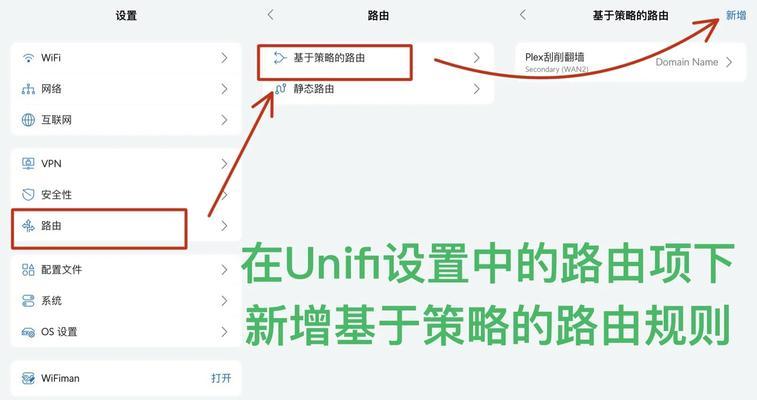
确认路由器设置功能是否关闭
1.打开电脑的浏览器,输入路由器的默认IP地址(一般为192.168.1.1或192.168.0.1)。
2.如果无法打开管理界面或提示无法连接,则说明路由器设置功能已关闭。
使用硬重置按钮重置路由器
1.在路由器背面找到一个小孔,上面有一个标有“Reset”或“恢复出厂设置”的按钮。
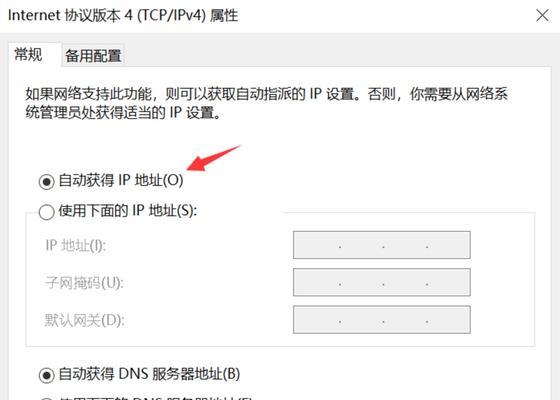
2.使用尖细的物体(如牙签或针)长按该按钮约10秒钟,直到路由器指示灯开始闪烁。
3.等待路由器自动重新启动,重新连接至电脑。
重新设置路由器管理员账号和密码
1.在浏览器中输入路由器的默认IP地址,进入管理界面。
2.输入默认的管理员账号和密码(一般为admin/admin或root/admin),进入设置页面。
3.在设置页面中修改管理员账号和密码,并保存设置。
检查路由器防火墙设置
1.在路由器管理界面中找到防火墙设置选项。
2.确保防火墙设置未阻止对管理界面的访问,可以尝试关闭防火墙或调整相关设置。
更新路由器固件
1.在路由器管理界面中找到固件升级选项。
2.下载最新的固件文件,并在管理界面中进行升级操作。
3.更新完成后重新启动路由器,并尝试访问管理界面。
检查路由器连接方式
1.确保电脑与路由器之间的物理连接正常,可以尝试更换网线或接口。
2.如果使用无线连接,请确保无线网络信号强度良好,并尝试重新连接无线网络。
检查路由器设置功能是否被禁用
1.在路由器管理界面中找到设置功能的选项,并确保其为启用状态。
2.如果设置功能被禁用,将其启用并保存设置。
使用路由器的安全恢复功能
1.根据路由器品牌和型号,查找相关的安全恢复功能说明。
2.按照说明进行安全恢复操作,将路由器恢复到出厂设置状态。
联系厂商技术支持
1.如果以上方法均无效,可以尝试联系路由器厂商的技术支持部门,寻求进一步帮助和指导。
查找相关社区或论坛寻求帮助
1.在网络上搜索与自己路由器品牌和型号相符的问题。
2.可以在相关社区或论坛上提问,并希望其他用户能提供帮助和解决方案。
使用备用设备替换路由器
1.如果以上方法仍无法解决问题,可以考虑使用备用的路由器或购买新的路由器来代替。
重启路由器和电脑
1.关闭电脑和路由器的电源,等待数分钟后重新开启。
2.重新连接至电脑,并尝试通过浏览器访问路由器管理界面。
清除浏览器缓存和cookie
1.在浏览器设置中找到清除缓存和cookie的选项,并执行操作。
2.重新打开浏览器,尝试访问路由器管理界面。
通过以上方法,我们可以解决路由器设置功能被关闭后无法访问的问题。在实施这些解决方案时,我们需要按照步骤进行操作,并确保按照正确的方式配置路由器。如果问题仍然存在,建议寻求厂商或专业人士的帮助来解决。
标签: 开启路由器设置功能
相关文章

最新评论